

Windows 10 er to ûËr gammel. Tilbage i 2015, da den fû¡rst blev udgivet til offentligheden, havde den en rimelig andel af fejl. Mange kaldte det et betaprodukt, der var blevet skubbet til brugere. Det fû¡rste indtryk af Windows 10 gûËr stadig til denne dag. Mens OS'et har forbedret bûËde stabilitet og funktioner, har de fleste ikke glemt, hvor problematisk det var tilbage i 2015. Det fû¡rer folk til at tro, at nogle apps mûËske ikke er kompatible med Windows 10. Dette er et dokumenteret problem, som folk stûËr overfor og Microsoft har udviklet et vûÎrktû¡j til at kontrollere appkompatibilitet i Windows 10.
Klar til Windows 10 er et simpelt opsigtsvûÎrktû¡j. Alt du skal gû¡re for at kontrollere app-kompatibilitet i Windows 10, skal du indtaste en apps navn. VûÎrktû¡jet vil tage sig af resten.

Resultaterne giver dig mulighed for at indsnûÎvre appens kompatibilitet ned til hver stû¡rre build til Windows 10. Du kan ogsûË indsnûÎvre kompatibilitetskontrollen til desktop-app, UWP, Edge, IE 11, eller et Office-tilfû¡jelsesprogram. Resultaterne viser dig, hvor mange brugere der bruger den app, du kiggede op ved at fortûÎlle dig, om den har en hû¡j eller lav adoptionshastighed.
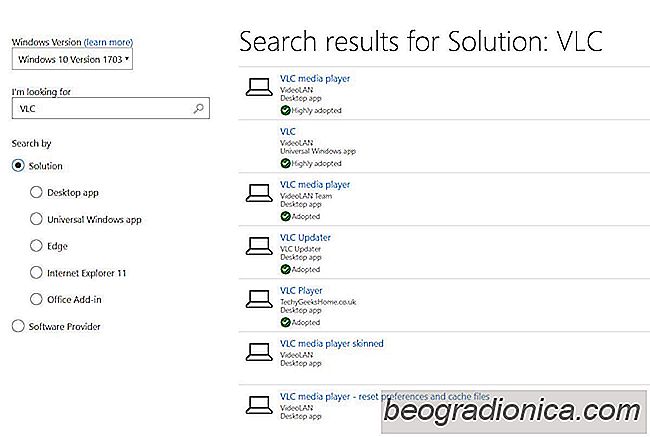
VûÎrktû¡jet virker med bûËde et appnavn eller en softwareudgivers navn, sûË hvis du vil kigge op Photoshop, du kan se det op ved navn eller ved udgiverens navn, dvs. Adobe.
![SûËdan deaktiveres din webcam, nûËr den ikke bruges [Windows]](http://beogradionica.com/img/windows-2017/how-to-disable-your-webcam-when-not-in-use.jpg)
SûËdan deaktiveres din webcam, nûËr den ikke bruges [Windows]
Webcams kommer integreret i alle bûÎrbare computere, der er tilgûÎngelige pûË markedet i dag. En bûÎrbar computer, der ikke har et webcam, er ikke kendt. De er sûË almindelige, at operativsystemerne omfatter en kamera app lige ud af boksen. Selvfû¡lgelig er webcams ogsûË en sikkerhedsrisiko. Nogen kan hacke dit webcam og bruge det til at spionere pûË dig.

SûËdan repareres manglende stereo mix eller wave-udgang i Windows
Din bûÎrbare computer eller skrivebord har evnen til at optage lyden, der kommer fra sine egne hû¡jttalere. Hvis du for eksempel har brug for at optage lyden af ããet Skype-opkald, kan du gû¡re det, men det krûÎver, at dit lydkort understû¡tter muligheden for det fû¡rste. Hvis du ikke har indstillingen Stereo Mix eller Wave Out i dit Sounds-vindue, kan det skyldes et chauffû¡rproblem, eller mûËske understû¡tter dit lydkort ikke det.